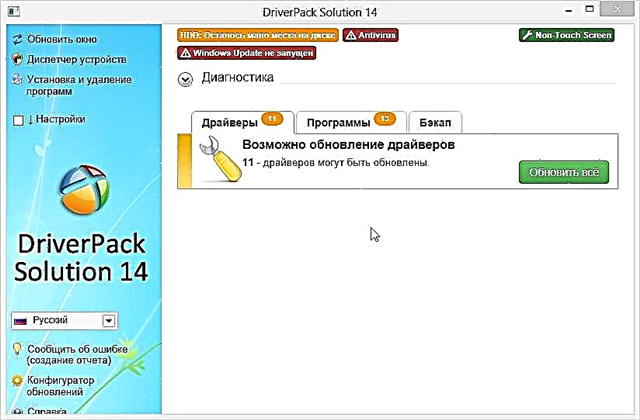Bluetooth ແມ່ນວິທີການສົ່ງຂໍ້ມູນແລະແລກປ່ຽນຂໍ້ມູນໃນເຄືອຂ່າຍໄຮ້ສາຍ, ເຮັດວຽກໄດ້ໃນໄລຍະຫ່າງ 9-10 ແມັດ, ຂື້ນກັບອຸປະສັກທີ່ສ້າງຄວາມແຊກແຊງໃນການສົ່ງສັນຍານ. ຂໍ້ມູນສະເພາະຂອງ Bluetooth 5.0 ຫຼ້າສຸດໄດ້ປັບປຸງແບນວິດແລະຂອບເຂດ.
ຕິດຕັ້ງ Bluetooth ເທິງ Windows
ພິຈາລະນາວິທີການຕົ້ນຕໍໃນການເຊື່ອມຕໍ່ຕົວເຊື່ອມຕໍ່ Bluetooth ກັບຄອມພິວເຕີ້ແລະຄວາມຫຍຸ້ງຍາກທີ່ອາດຈະເກີດຂື້ນ. ຖ້າທ່ານມີໂປແກຼມ bluetooth ທີ່ສ້າງແລ້ວ, ແຕ່ທ່ານບໍ່ຮູ້ວ່າຈະເປີດໃຊ້ຫລືມີຄວາມຫຍຸ້ງຍາກກັບສິ່ງນີ້, ນີ້ຈະຖືກປຶກສາຫາລືໃນວິທີ 2 - 4.
ເບິ່ງຕື່ມອີກ: ເປີດໃຊ້ Bluetooth ໃນຄອມພິວເຕີ້ Windows 8
ວິທີທີ່ 1: ເຊື່ອມຕໍ່ກັບຄອມພິວເຕີ້
ຕົວດັດແປງ Bluetooth ມີຢູ່ສອງແບບ: ພາຍນອກແລະພາຍໃນ. ຄວາມແຕກຕ່າງຂອງພວກມັນແມ່ນຢູ່ໃນອິນເຕີເຟດເຊື່ອມຕໍ່. ສິ່ງ ທຳ ອິດແມ່ນເຊື່ອມຕໍ່ຜ່ານພອດ USB ເປັນ USB flash drive ແບບປົກກະຕິ.

ຄັ້ງທີສອງຮຽກຮ້ອງໃຫ້ມີການຖອດຫນ່ວຍບໍລິການຂອງລະບົບ, ເນື່ອງຈາກວ່າມັນຖືກຕິດຕັ້ງໂດຍກົງໃນຊ່ອງສຽບ PCI ເທິງເມນບອດ.

ຫຼັງຈາກການຕິດຕັ້ງ, ການແຈ້ງເຕືອນກ່ຽວກັບການເຊື່ອມຕໍ່ອຸປະກອນ ໃໝ່ ຈະປາກົດຢູ່ ໜ້າ ຈໍ. ຕິດຕັ້ງໄດເວີຈາກແຜ່ນ, ຖ້າມີ, ຫຼືໃຊ້ ຄຳ ແນະ ນຳ ຈາກວິທີທີ່ 4.
ວິທີທີ່ 2: ການຕັ້ງຄ່າ Windows
ຫຼັງຈາກການຕິດຕັ້ງໂມດູນ ສຳ ເລັດແລ້ວ, ທ່ານຕ້ອງເປີດໃຊ້ມັນໃນ Windows. ວິທີການນີ້ຈະບໍ່ກໍ່ໃຫ້ເກີດຄວາມຫຍຸ້ງຍາກເຖິງແມ່ນວ່າຜູ້ໃຊ້ທີ່ບໍ່ມີປະສົບການຫຼາຍທີ່ສຸດ, ມັນຈະຖືກ ຈຳ ແນກໂດຍຄວາມໄວແລະຄວາມພ້ອມຂອງມັນ.
- ກົດທີ່ໄອຄອນ. "ເລີ່ມຕົ້ນ" ໃນ Taskbars ແລະເລືອກ "ພາລາມິເຕີ".
- ກົດທີ່ພາກ "ອຸປະກອນ" ຢູ່ໃນປ່ອງຢ້ຽມທີ່ເປີດ.
- ເປີດແຖບ ບລູທູດ ແລະກະຕຸ້ນແຖບເລື່ອນຢູ່ເບື້ອງຂວາ. ຖ້າທ່ານສົນໃຈກ່ຽວກັບການຕັ້ງຄ່າລະອຽດ, ເລືອກ “ ຕົວເລືອກອື່ນຂອງ Bluetooth”.



ອ່ານເພີ່ມເຕີມ: ເປີດໃຊ້ Bluetooth ໃນ Windows 10
ວິທີທີ 3: BIOS
ຖ້າວິທີການທີ່ຜ່ານມາບໍ່ໄດ້ເຮັດວຽກຍ້ອນເຫດຜົນບາງຢ່າງ, ທ່ານສາມາດເປີດໃຊ້ Bluetooth ຜ່ານ BIOS. ວິທີການນີ້ ເໝາະ ສົມກັບຜູ້ໃຊ້ທີ່ມີປະສົບການ.
- ໃນຂະນະທີ່ເລີ່ມຕົ້ນ PC, ກົດປຸ່ມທີ່ ຈຳ ເປັນເພື່ອເຂົ້າໃຊ້ BIOS. ລະຫັດນີ້ສາມາດພົບໄດ້ຢູ່ໃນເວັບໄຊທ໌ຂອງຜູ້ຜະລິດເມນບອດຫລືໃນ ໜ້າ ຈໍ boot.
- ໄປທີ່ແທັບ "ການຕັ້ງຄ່າອຸປະກອນໃນເຮືອ", ເລືອກເອົາ "Onboard Bluetooth" ແລະປ່ຽນຈາກ "ພິການ" ສຸດ "ເປີດໃຊ້ງານ".
- ຫຼັງຈາກການ ໝູນ ໃຊ້ທຸກຢ່າງ, ບັນທຶກການຕັ້ງຄ່າແລະບູດລົງຕາມປົກກະຕິ.

ຖ້າບາງເຫດຜົນທີ່ທ່ານບໍ່ສາມາດເຂົ້າໄປໃນ BIOS, ໃຊ້ຫົວຂໍ້ຕໍ່ໄປນີ້.
ອ່ານຕໍ່: ເປັນຫຍັງ BIOS ຈຶ່ງບໍ່ເຮັດວຽກ
ວິທີທີ່ 4: ຕິດຕັ້ງໄດເວີ
ຖ້າຫລັງຈາກປະຕິບັດຕາມຂັ້ນຕອນທີ່ໄດ້ອະທິບາຍກ່ອນ ໜ້າ ນີ້ທ່ານບໍ່ໄດ້ຮັບ ໝາກ ຜົນທີ່ຕ້ອງການ, ບັນຫາອາດຈະເກີດຂື້ນກັບຄົນຂັບຂອງອຸປະກອນ Bluetooth.
- ໃຊ້ຄີບອດ ຊະນະ + r ການເປີດເສັ້ນ "ແລ່ນ". ຢູ່ໃນປ່ອງຢ້ຽມ ໃໝ່ ຂຽນ
devmgmt.msc. ຈາກນັ້ນກົດເຂົ້າ ຕົກລົງ, ຫລັງຈາກນັ້ນມັນຈະເປີດ ຜູ້ຈັດການອຸປະກອນ. - ຈາກບັນຊີລາຍຊື່ຂອງອຸປະກອນ, ເລືອກ ບລູທູດ.
- ກົດຂວາໃສ່ອຸປະກອນທີ່ຕ້ອງການຢູ່ໃນສາຂາແລະກົດ "ອັບເດດຄົນຂັບລົດ ... ".
- Windows ຈະສະ ເໜີ ສອງວິທີໃນການຊອກຫາໄດເວີທີ່ຖືກປັບປຸງ. ເລືອກ "ການຄົ້ນຫາແບບອັດຕະໂນມັດ".
- ຫຼັງຈາກການ ໝູນ ໃຊ້ທຸກຢ່າງ, ຂະບວນການຄົ້ນຫາຄົນຂັບລົດຈະເລີ່ມຕົ້ນ. ຖ້າ OS ປະຕິບັດລະບຽບການນີ້ຢ່າງປະສົບຜົນ ສຳ ເລັດ, ການຕິດຕັ້ງກໍ່ຈະເຮັດຕາມ. ດັ່ງນັ້ນ, ປ່ອງຢ້ຽມເປີດດ້ວຍບົດລາຍງານກ່ຽວກັບຜົນໄດ້ຮັບຂອງການປະຕິບັດງານທີ່ປະສົບຜົນສໍາເລັດ.


ຂໍ້ມູນເພີ່ມເຕີມກ່ຽວກັບຄົນຂັບລົດ: ດາວໂຫລດແລະຕິດຕັ້ງໄດເວີອະແດບເຕີ Bluetooth ສຳ ລັບ Windows 7
ສະຫຼຸບ
ພວກເຮົາໄດ້ກວດເບິ່ງວິທີການຕົ້ນຕໍໃນການຕິດຕັ້ງ Bluetooth ໃນຄອມພິວເຕີ້, ເປີດໃຊ້, ພ້ອມທັງຄວາມຫຍຸ້ງຍາກແລະວິທີແກ້ໄຂທີ່ເປັນໄປໄດ້.